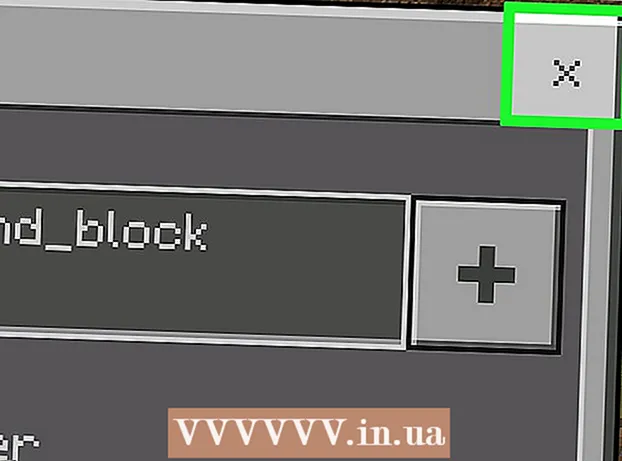लेखक:
Marcus Baldwin
निर्माण की तारीख:
19 जून 2021
डेट अपडेट करें:
1 जुलाई 2024

विषय
इंटरनेट सर्फिंग विनियमन बच्चों और श्रमिकों के लिए इंटरनेट पर अनुचित सामग्री तक पहुंच को अवरुद्ध कर सकता है, या अनुचित चैटिंग की शिकायत करने वाले फोन कॉल को समाप्त कर सकता है। इंटरनेट एक्सप्लोरर का उपयोग करके नेटवर्क पर कुछ स्थानों तक पहुंच को प्रतिबंधित करने के लिए, नीचे दिए गए निर्देशों का पालन करें।
कदम
 1 इंटरनेट एक्सप्लोरर खोलें और टूल्स - इंटरनेट सेटिंग्स पर जाएं। कृपया ध्यान दें कि यदि आपके पास एक गैर-मानक टूलबार है, तो टूल बटन स्क्रीन के ऊपरी दाएं कोने में एक छोटे गियर की तरह दिखाई देगा।
1 इंटरनेट एक्सप्लोरर खोलें और टूल्स - इंटरनेट सेटिंग्स पर जाएं। कृपया ध्यान दें कि यदि आपके पास एक गैर-मानक टूलबार है, तो टूल बटन स्क्रीन के ऊपरी दाएं कोने में एक छोटे गियर की तरह दिखाई देगा।  2 सामग्री टैब का चयन करें और फिर सक्षम करें बटन पर क्लिक करें।
2 सामग्री टैब का चयन करें और फिर सक्षम करें बटन पर क्लिक करें। 3 श्रेणियों को प्रदर्शित करने के लिए फ़िल्टरिंग सेटिंग्स का चयन करें। इनमें भाषा, नग्नता, सेक्स और हिंसा शामिल हैं। आप स्लाइडर को जितना आगे बढ़ाएंगे, उतनी ही अधिक सामग्री उपलब्ध होगी।
3 श्रेणियों को प्रदर्शित करने के लिए फ़िल्टरिंग सेटिंग्स का चयन करें। इनमें भाषा, नग्नता, सेक्स और हिंसा शामिल हैं। आप स्लाइडर को जितना आगे बढ़ाएंगे, उतनी ही अधिक सामग्री उपलब्ध होगी।  4 अनुमत साइट्स टैब पर क्लिक करें। यहां आप कोई भी साइट दर्ज कर सकते हैं, जिस पर आप विशेष पहुंच सेट करना चाहते हैं। आप बाद में इस सूची में वापस आ सकते हैं और इसे बदल सकते हैं, उदाहरण के लिए, परिवार के सदस्यों से प्रतिक्रिया प्राप्त करने के बाद।
4 अनुमत साइट्स टैब पर क्लिक करें। यहां आप कोई भी साइट दर्ज कर सकते हैं, जिस पर आप विशेष पहुंच सेट करना चाहते हैं। आप बाद में इस सूची में वापस आ सकते हैं और इसे बदल सकते हैं, उदाहरण के लिए, परिवार के सदस्यों से प्रतिक्रिया प्राप्त करने के बाद।  5 जनरल टैब पर जाएं और पासवर्ड बनाएं बटन पर क्लिक करें। यह आपको एक व्यवस्थापक बना देगा और अन्य उपयोगकर्ताओं को सेटिंग बदलने से प्रतिबंधित कर देगा।
5 जनरल टैब पर जाएं और पासवर्ड बनाएं बटन पर क्लिक करें। यह आपको एक व्यवस्थापक बना देगा और अन्य उपयोगकर्ताओं को सेटिंग बदलने से प्रतिबंधित कर देगा।  6 इस डायलॉग से बाहर निकलने के लिए ओके पर क्लिक करें। अब जब आपने सामग्री फ़िल्टरिंग चालू कर दी है, तो आप चैन की नींद सो सकते हैं और सुनिश्चित कर सकते हैं कि आपके परिवार के सदस्य केवल कम रेटिंग वाली सामग्री देख रहे हैं।
6 इस डायलॉग से बाहर निकलने के लिए ओके पर क्लिक करें। अब जब आपने सामग्री फ़िल्टरिंग चालू कर दी है, तो आप चैन की नींद सो सकते हैं और सुनिश्चित कर सकते हैं कि आपके परिवार के सदस्य केवल कम रेटिंग वाली सामग्री देख रहे हैं।
टिप्स
- सामग्री प्रबंधक का उपयोग किया जा सकता है, लेकिन अधिक कुशल सॉफ़्टवेयर है जो आपको इसकी अनुमति देता है:
- नियंत्रित करें कि आपके कंप्यूटर पर कौन से प्रोग्राम और गेम चल रहे हैं
- अपने कंप्यूटर का उपयोग करने के समय को दिनों या घंटों तक सीमित करें।
- देखी गई वेबसाइटों की सूची देखें।
- साइटों तक पहुंच को नियंत्रित करें।
- विभिन्न कार्यक्रमों की क्षमताओं की तुलना करने के लिए, इस तालिका में डेटा देखें:
| तुलना चार्ट | |||||||||
|---|---|---|---|---|---|---|---|---|---|
| कार्यक्रम | ओएस | ब्राउज़र्स | वेब श्रेणियाँ | प्रति उपयोगकर्ता | रिमोट कंट्रोल | समय के अनुसार प्रतिबंधित करें | कार्यक्रम प्रतिबंधित करें | चैट को प्रतिबंधित करें | कीमत |
| विषय सलाहकार | खिड़कियाँ | आईई6 | 4 | नहीं। | नहीं। | नहीं। | नहीं। | नहीं। | मुफ़्त |
| K9 | 2000 / एक्सपी | कोई | 59 | नहीं। | नहीं। | हाँ | नहीं। | नहीं। | मुफ़्त |
| सुरक्षित नयन ई | खिड़कियाँ | फ़ायर्फ़ॉक्स अर्थात | 35 | नहीं। | नहीं। | हाँ | नहीं। | हाँ | $40 |
| साइबर पहरा | खिड़कियाँ | अर्थात फ़ायर्फ़ॉक्स एओएल नेटस्केप | 60 | हाँ | नहीं। | हाँ | हाँ | नहीं। | $40 |
| विषय रक्षा करना | 2000 / एक्सपी | कोई | 22 | नहीं। | हाँ | हाँ | हाँ | नहीं। | $40 |
| नोट: SafeEye के लाइसेंस में 3 कंप्यूटरों पर इंस्टॉलेशन शामिल है, और एक मैक संस्करण उपलब्ध है। |
- यदि कोई बच्चा व्यवस्थापक के रूप में लॉग ऑन है, तो वे रजिस्ट्री सेटिंग्स को हटाकर सामग्री फ़िल्टरिंग को बंद करने का प्रयास कर सकते हैं।रजिस्ट्री को संपादित करने के लिए इसे अनुपलब्ध बनाने के लिए उनके लिए एक अक्षम खाता बनाएँ।
- इंटरनेट के उपयोग को प्रतिबंधित करने से बुरा व्यवहार हो सकता है यदि बच्चा पूरी तरह से कुछ अलग करने के लिए अभ्यस्त है, इसलिए जब वे अभी भी बहुत छोटे हैं तो फ़िल्टरिंग सेट करने का प्रयास करें ताकि वे तुरंत इस तरह के स्ट्रिप-डाउन संस्करण के अभ्यस्त हो जाएं।
- सामग्री प्रबंधक केवल इंटरनेट एक्सप्लोरर में डेटा फ़िल्टर करता है, इसलिए यदि परिवार का कोई सदस्य फ़ायरफ़ॉक्स जैसे अन्य वेब ब्राउज़र को स्थापित करता है, तो फ़िल्टरिंग अब प्रभावी नहीं होगी। उपयोगकर्ता को किसी अन्य ब्राउज़र को स्थापित करने से रोकने के लिए और इंटरनेट एक्सप्लोरर फ़िल्टर को छोड़कर, अपने कंप्यूटर पर एक नया उपयोगकर्ता खाता बनाएं और इसके लिए सीमित उपयोग अधिकार सेट करें। यह एक अतिथि खाता हो सकता है, इसने विंडोज में खुद को काफी अच्छा दिखाया है। सुनिश्चित करें कि आपके द्वारा बनाए गए खाते के तहत अन्य उपयोगकर्ता सिस्टम में पंजीकृत हैं, तो नए प्रोग्राम स्थापित करने की उनकी क्षमता सीमित हो जाएगी।
- यहां कुछ और प्रोग्राम इंस्टॉल करने लायक हैं:
- K9 वेब प्रोटेक्शन सबसे अच्छे पैरेंटल कंट्रोल सॉफ्टवेयर में से एक है। नेट पर आप उन माता-पिता के लिए कई टिप्स और ट्रिक्स पा सकते हैं जो अपने बच्चों के आभासी जीवन की रक्षा करना चाहते हैं।
- ब्राउजकंट्रोल एक आसानी से इंस्टॉल होने वाला कंट्रोल प्रोग्राम है।
- SafeEyes - यह कुछ स्कूलों में स्थापित है।
- साइबर पेट्रोल शायद सबसे आम घरेलू उपयोग कार्यक्रमों में से एक है। यह कंप्यूटर पर स्थापित प्रोग्रामों तक पहुंच पर नियंत्रण भी प्रदान करता है।
- ContentProtect - रिमोट कंट्रोल फ़ंक्शन का समर्थन करता है।
- अंतर्निहित उपकरण। यदि आपने AOL, MSN, या Earthlink की सदस्यता ली है, या यदि आपके कंप्यूटर में Kaspersky Anti-Virus, Norton Internet Security, या ZoneAlarm Internet Security है, तो आपके पास इन प्रोग्रामों में पहले से ही कुछ पैतृक नियंत्रण उपकरण अंतर्निहित हैं।
- यदि आपके बच्चे या आपके घर के अन्य इंटरनेट उपयोगकर्ताओं को लगता है कि वे इंटरनेट पर सीमित हैं, तो यह समझाने के लिए समय निकालें कि ऐसे कंप्यूटर का क्या होता है जिसमें कोई सुरक्षा नहीं है, और सुरक्षा के हिस्से के रूप में इंटरनेट फ़िल्टर पेश करें।
- माता-पिता के नियंत्रण कार्यक्रमों से मुफ्त प्रॉक्सी सेवाएं वेब पेजों पर आगे के नेविगेशन को छिपा सकती हैं। बेशक, अधिकांश प्रोग्राम स्वचालित रूप से ऐसी साइटों तक पहुंच को अवरुद्ध कर देंगे, लेकिन सुरक्षा को बायपास करने के किसी भी प्रयास को देखने के लिए अपने सर्फिंग इतिहास की जांच करना और अपने बच्चे के साथ बातचीत करना उचित है कि इंटरनेट पर क्या स्वीकार्य है।
- उन्नत बच्चे आपकी निगरानी को दरकिनार करने के लिए चीट्स का उपयोग करने का प्रयास कर सकते हैं।
चेतावनी
- ये प्रतिबंध सभी उपयोगकर्ताओं पर लागू होते हैं, न कि उनमें से कुछ पर।
- सभी अभिभावक नियंत्रण कार्यक्रम कभी-कभी अनावश्यक साइटों को अवरुद्ध करके या इसके विपरीत, उन्हें अनदेखा करके पाप करते हैं। बड़ी संख्या में सुरक्षित साइटों को अवरुद्ध करने या अनुचित सामग्री तक पहुंच प्रदान करने के जोखिम को कम करने के लिए स्थापित करने से पहले कार्यक्रम की समीक्षा पढ़ें।
- वेब ब्राउज़र अक्सर विभिन्न कमजोरियों और मैलवेयर द्वारा लक्षित होते हैं, विशेष रूप से लोकप्रिय जैसे इंटरनेट एक्सप्लोरर या फ़ायरफ़ॉक्स। यदि आप इसे पसंद नहीं करते हैं, तो आप ओपेरा या कॉन्करर (लिनक्स / मैकिन्टोश ओएस) जैसे कम लोकप्रिय ब्राउज़रों पर स्विच कर सकते हैं, जो अतिरिक्त सेटिंग्स और संशोधनों के साथ आते हैं। यहां यह ध्यान दिया जाना चाहिए कि अधिकांश सुरक्षा समस्याएं खराब कंप्यूटर कौशल का परिणाम हैं।
- अपने परिवार के सदस्यों से पूछें:
- एंटीवायरस के साथ सभी डाउनलोड स्कैन करें।
- उन कार्यक्रमों और सेवाओं से बचें जिन पर आपको भरोसा नहीं है।
- आपके कंप्यूटर तक पहुँचने का प्रयास करने वाले पृष्ठों को ब्लॉक करने के लिए Windows सुरक्षा आवश्यकताएँ स्थापित करें।
- यदि आपके पास अबाधित इंटरनेट एक्सेस के साथ राउटर या मॉडम है, तो उपयोगकर्ता के सिस्टम को थर्ड-पार्टी मीडिया से लोड करके माता-पिता के नियंत्रण कार्यक्रमों को बायपास किया जा सकता है। लेकिन यह नियमित USB या डायल अप मॉडम का उपयोग करने पर लागू नहीं होता है।
- एक भौतिक रूप से प्रॉक्सी सेवा स्थापित करें जो आपको एक्सेस स्तर पर इंटरनेट पर सभी कॉलों को नियंत्रित करने की अनुमति देती है। ऐसा करने के लिए, आपको उन्नत सुविधाओं के साथ एक महंगा राउटर खरीदना पड़ सकता है।